
Der Inhalt des Artikels:
Das beliebte soziale Netzwerk Instagram wird hauptsächlich genutzt über mobile Geräte. Benutzer können das Dienstprogramm ausführen bemerken Sie Fehler und Fehler, die langsamer werden oder nicht zulassen Verwenden Sie die Hauptfunktionen richtig. Überlege warum Die Instagram-Anwendung ist gestoppt, sollte man für möglich halten Gründe.
Funktionen der Anwendung
Sie können herausfinden, warum die Instagram-Anwendung gestoppt wurde. durch Überprüfung solcher Parameter:
- Cache und Daten. Bei der Arbeit mit dem Dienstprogramm wird Folgendes gespeichert: Suchanfragen, angesehene Fotos, Videos, Daten benutzer. Informationen werden zwischengespeichert und gespeichert ein mobiles Gerät, das seine Arbeit verlangsamt;
- Nicht genug RAM. Schwache Smartphones sind nicht fähig neue Versionen der Anwendung korrekt reproduzieren;
- Entwicklerfehler. Massenfehler behoben durch Rückmeldung oder nach der nächsten Aktualisierungen
- Alte Version des Programms. Nach vorherigen Änderungen wird die Anwendung Wird auf dem mobilen Gerät neu installiert. Wenn nicht wenn der Benutzer das Dienstprogramm selbst aktualisieren muss.
Der Fehlertext “Instagram-Anwendung gestoppt” auf Android trifft sich ziemlich oft. Das Problem sind verschiedene Versionen Betriebssystem: neu oder veraltet.
Also, für Besitzer von Smartphones, die auf 4.1 Jelly Bean und darunter basieren, Die Anwendung wird nicht installiert oder funktioniert nicht richtig.
Lösung 1: Cache und persönliche Daten leeren
“Instagram-Anwendung gestoppt”, was zu tun ist, wenn ein Fehler auftritt erscheint ständig? Bereinigen Sie Ihr mobiles Gerät Informationen sind ein obligatorisches Verfahren.
Vorgehensweise
- Haben Sie keine Antwort gefunden? Stellen Sie eine Frage, wir werden eine Antwort vorbereiten und Ihnen zusenden per e-mail
- Leistungsstarkes Instagram-Konto-Upgrade
- Gehe zu “Einstellungen” – “Anwendungen”.

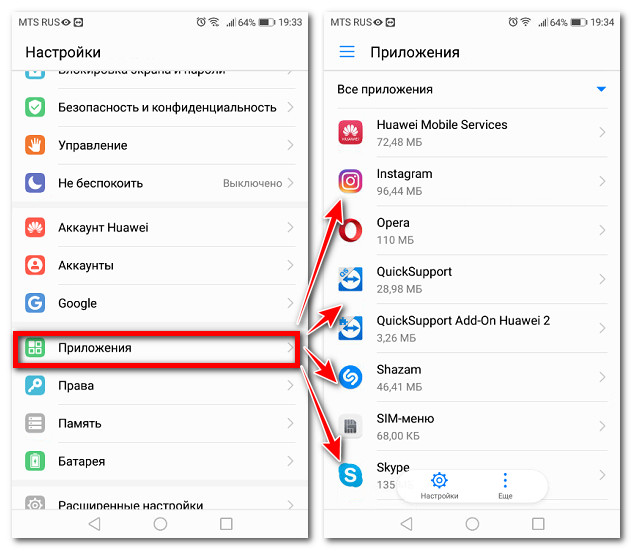
- Suchen Sie die gewünschte aus der Liste.
- Drücken Sie “Speicher” oder sofort “Löschen” Daten. ”

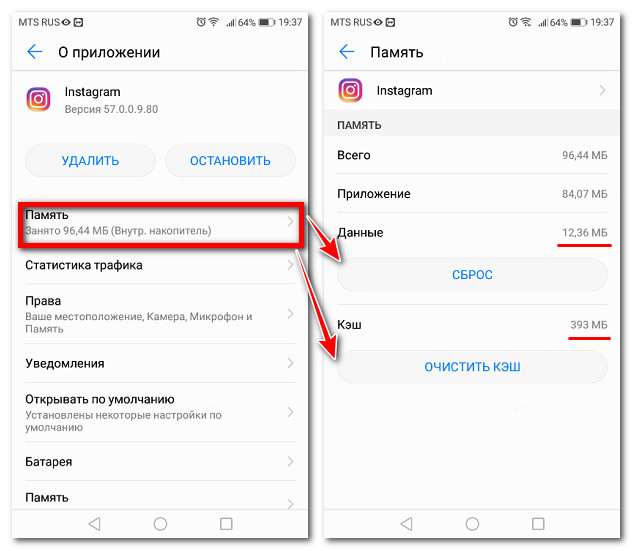
Unter einem separaten Button befindet sich der “Cache”, der geleert werden soll. Informationen des angegebenen Dienstprogramms, die den Vorgang nicht beeinflussen, werden gelöscht andere Software. Nach dem Eingriff wird der Benutzer Geben Sie den Benutzernamen und das Passwort erneut ein.
-> Как привязать новую почту к Инстаграм аккаунту
Wenn das Programm keine Änderungen enthält, müssen Sie und löschen erneut installieren. Zum offiziellen Laden gehen sollte überprüfen Verfügbarkeit neuer Versionen. Konfigurieren Sie gegebenenfalls die automatische Aktualisierung für software. 
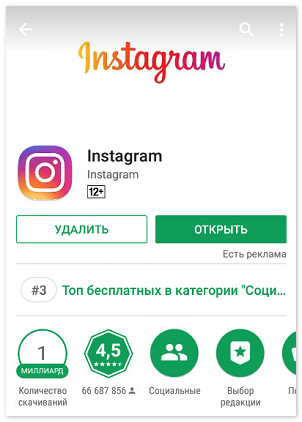
Methode 2: Zurücksetzen auf die Werkseinstellungen
Ein geöffnetes Dienstprogramm reagiert möglicherweise nicht mehr Benutzer, was bedeutet, dass die Instagram-Anwendung gestoppt ist. Methode Geeignet für diejenigen, die keine Angst vor dem Verlust von Dateien und persönlichen Informationen haben. Das Zurücksetzen auf die Werkseinstellungen impliziert eine vollständige Reinigung von bis zu Zeitzone und Sprache der Benutzeroberfläche. In neuen Versionen des Operationssaals Android-Systeme können den Datentyp angeben gelöscht.
Es wird in drei Schritten durchgeführt:
- Öffnen Sie Einstellungen.
- Abschnitt Erweiterte Einstellungen oder Wiederherstellung und Zurücksetzen .

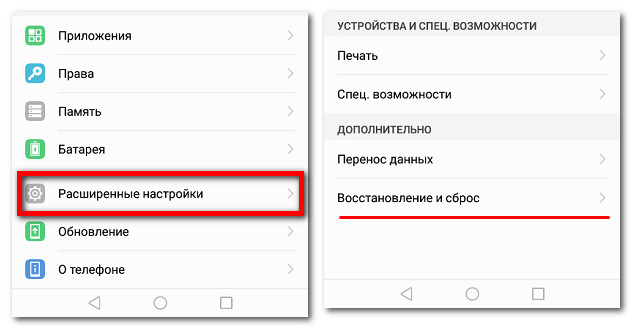
- Wählen Sie “Einstellungen zurücksetzen”, stellen Sie sicher Einstellungen für persönliche Daten.
Das Telefon wird neu gestartet, gefolgt von einer vollständigen Wiederherstellung Add-Ons, geben Sie Ihren Nutzernamen und Ihr Passwort in Ihrem Google-Konto ein.
Bevor Sie den Vorgang abschließen, sollten Sie eine Sicherungskopie erstellen. Stellen Sie nach dem Laden des Betriebssystems Spiele, Kontakte und andere Dateien wieder her. einfacher. Der Benutzer muss das gewünschte Programm erneut mit installieren mögliche Updates.
-> Как скрыть фото в Инстаграм: рабочий метод
Methode 3: Fehler
Wenn auf dem Bildschirm “Instagram-Anwendung gestoppt” angezeigt wird, und gefolgt von einem weiteren Fehler – einem Softwarefehler. Richtigkeit der Arbeit Dies hängt von der Verfügbarkeit zusätzlicher Dienstprogramme und der Installation des Betriebssystems ab System. Durch die Installation von Programmen, die die Funktionsweise beeinträchtigen Bei Instagram kann der Benutzer auf einen ähnlichen Fehler stoßen.
Zunächst müssen Sie sich die aktuell installierte Version ansehen Material. Dies können sein: Frameworks, Dienstprogramme zum Betrügen von Abonnenten, Verfolgen Sie die Aktionen Ihres Profils oder eines anderen Benutzers. Löschen Sie, indem Sie den Betrieb des sozialen Netzwerks überprüfen.
Zweitens tritt das Problem bei Softwarekomponenten auf, Beeinträchtigung der Funktion anderer Objekte.
Ihre Liste enthält:
- “Downloads”. Google bezogen Spielen
- Einstellungen Beeinträchtigen Sie die Funktionalität aller Dateien.
- Google-Dienste
Reinigt sowie andere Anwendungen. Grafikfehler Schnittstelle oder “com.android.settings” kann blockieren die Fähigkeit, den Cache zu löschen. Android abgesicherter Modus angewendet: durch Drücken und Halten der Taste “Ausschalten” aus.
Empfehlungen und Tipps
Instagram-Anwendung gestoppt – gehört zur Kategorie häufig auftretende Probleme. Wird im abgesicherten Modus ausgeführt, wird angezeigt das Vorhandensein eines Konflikts zwischen Softwareobjekten von Drittanbietern und Instagram Oft manifestiert sich bei installierten Antiviren- oder Dienstprogramme, die den Betrieb des gesamten Geräts beeinflussen.
Bevor Sie das Programm installieren, sollten Sie nach neuen suchen Version des Betriebssystems. Kein fehlerhaftes Smartphone trägt zur Anwendungsleistung bei, Funktionen Nutzen Sie die neuesten Funktionen und erhalten Sie regelmäßig Updates.
